每個用過windows 7的人都知道,win7右下角有一個顯示桌麵的按鈕,隻要按了這個按鈕,就可以將桌麵正呈現的窗口全部縮小到任務欄。但是有的用戶發現,點擊了“顯示桌麵”的按鈕之後,整個桌麵有點卡住了,那些窗口都變透明狀,靜止了幾秒鍾,之後就會恢複正常。雖然這個情況不會造成什麼太大的影響,但是我們有方法可以避免這個現象的發生還是可以學習一下的。下麵就讓小編來說說win7顯示桌麵出現透明狀怎麼辦。
win7桌麵出現短暫透明狀的解決方法:
1、使用快捷鍵“win+r”,打開“運行”窗口,並在運行窗口中輸入“regedit”回車確認。
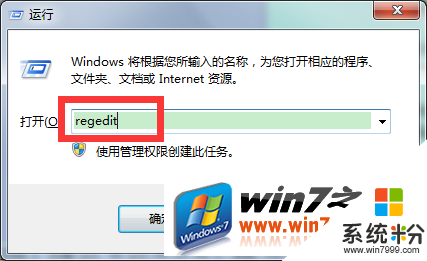
2、在“注冊表編輯器”窗口,依次展開:“HKEY_CURRENT_USER、Software、Microsoft、Windows、CurrentVersion、Explorer、Advanced”項。
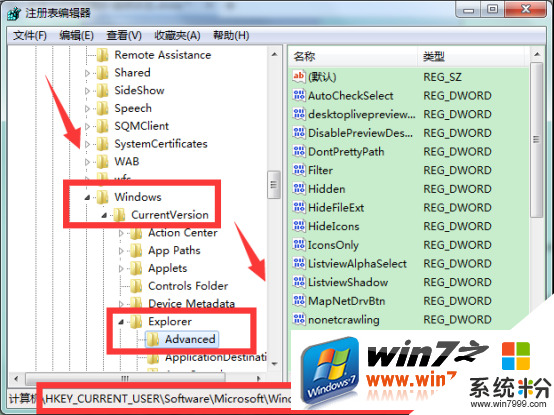
3、接著在右邊的窗口中,右擊選擇“新建”、“DWORD (32位)值”,並命名為:“DesktopLivePreviewHoverTime”。
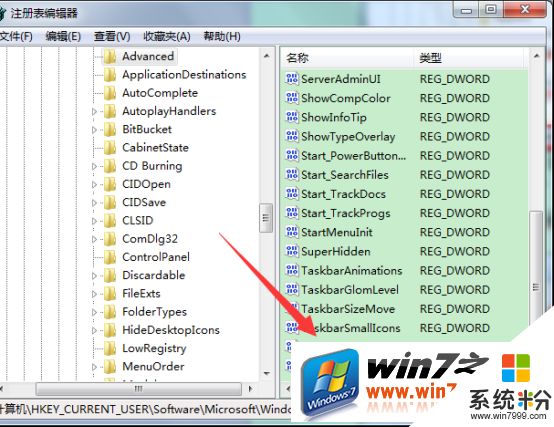
4、最後雙擊打開“DesktopLivePreviewHoverTime”,並點擊選擇“十進製”,把數值數據修改為“5000”。

【win7顯示桌麵出現透明狀怎麼辦】按照上述的步驟來設置,就能快速解決問題。下次再有其他的ghost操作係統下載後使用的疑問,歡迎上係統粉官網查看解決的方法。
Win7相關教程